Réglages de l'horaire : Étiquettes
Les étiquettes sont utiles pour ajouter aux rendez-vous des informations qui ne sont pas nativement prises en charge par l'application. Il pourrait s'agir, par exemple, de clients ayant besoin de navettes ou de véhicules de courtoisie ou de toute autre information pertinente. Pour configurer les étiquettes, dans le Menu principal de GEM-CAR 2022, rendez-vous à Horaire > Réglages et sélectionnez Étiquettes.
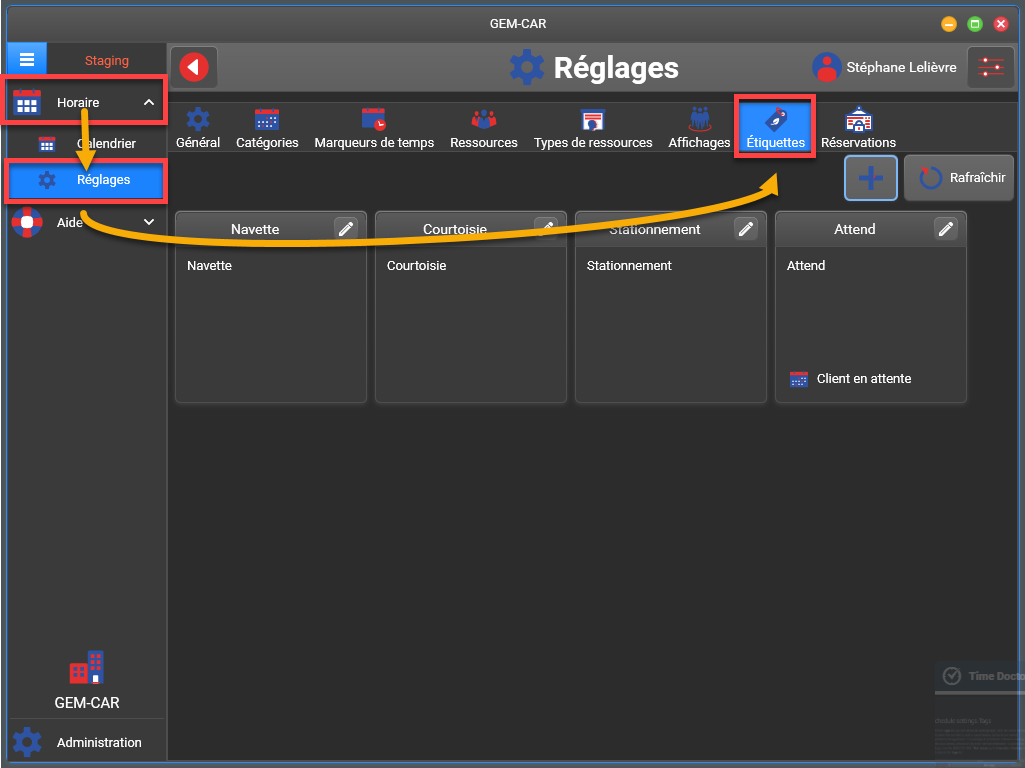
Rafraichir
Avant d'effectuer toute modification, sélectionnez Rafraichir pour éviter les conflits de concurrence d'accès.
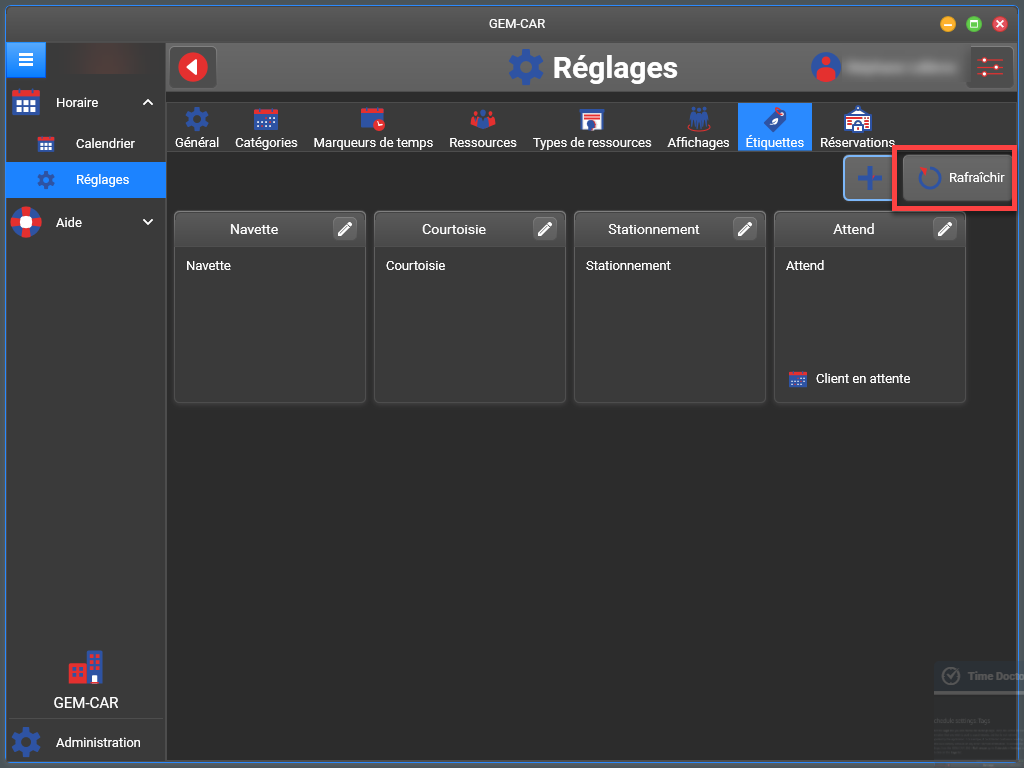
Ajouter des étiquettes
Pour ajouter des étiquettes, suivez les instructions ci-dessous.
- Sélectionnez le bouton + (plus).
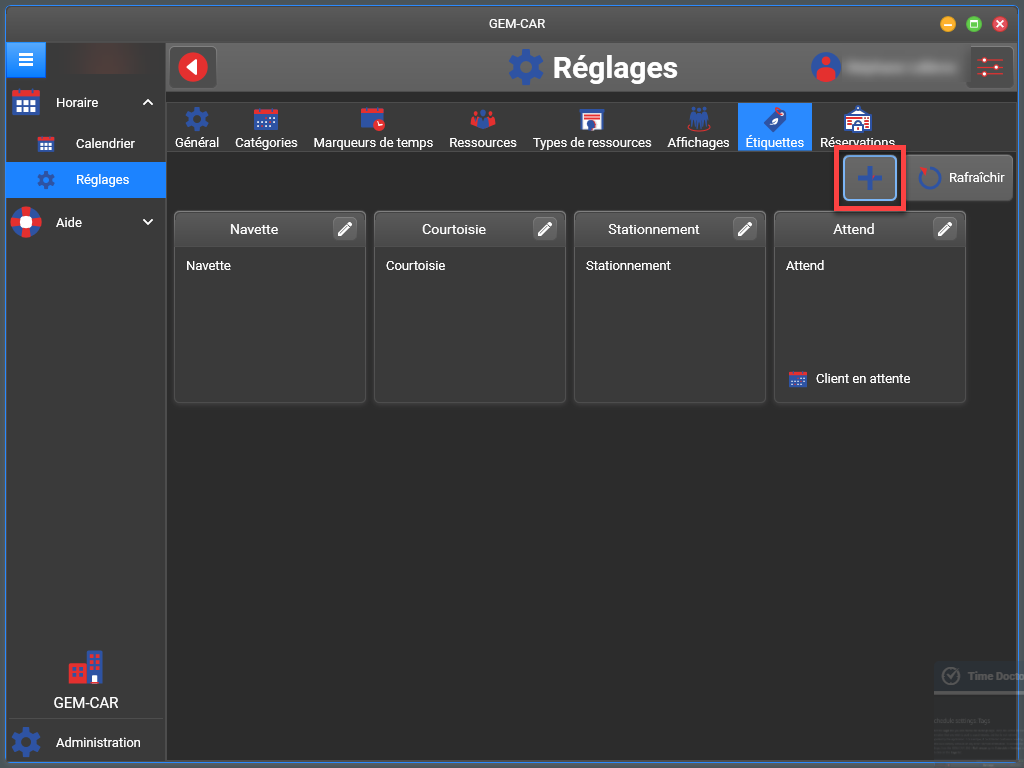
- Configurez les options et sélectionnez Appliquer pour sauvegarder.
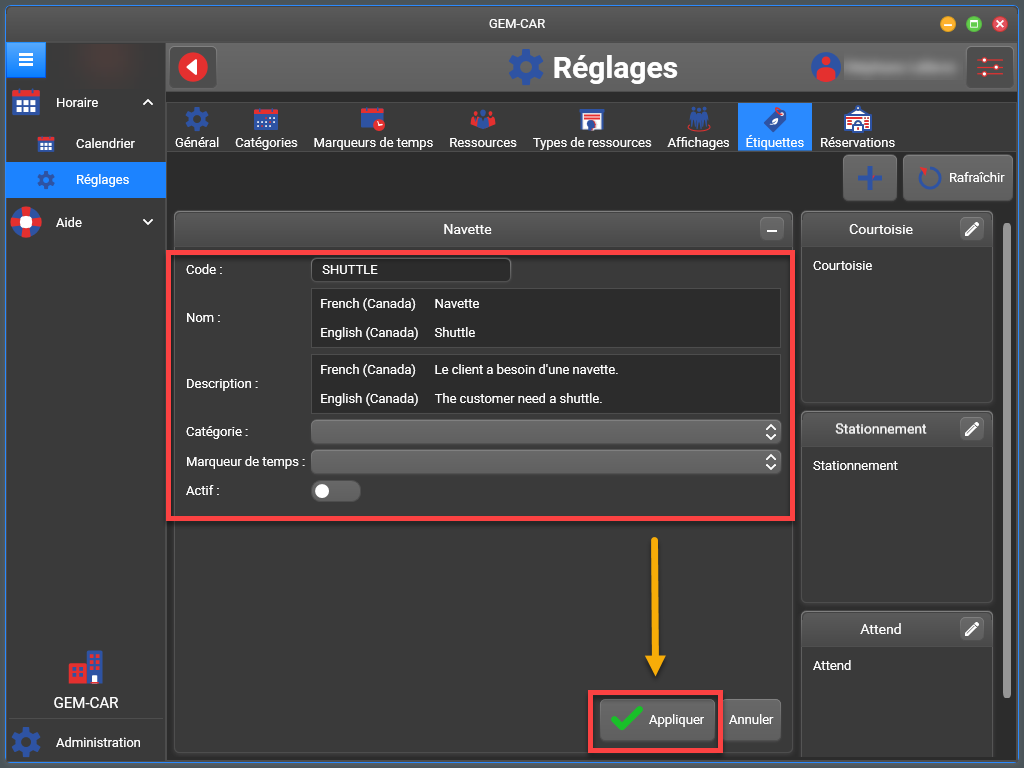
Modifier des étiquettes
Pour modifier des étiquettes, suivez les instructions ci-dessous.
- Sélectionnez Modifier dans le coin supérieur droit des vignettes.
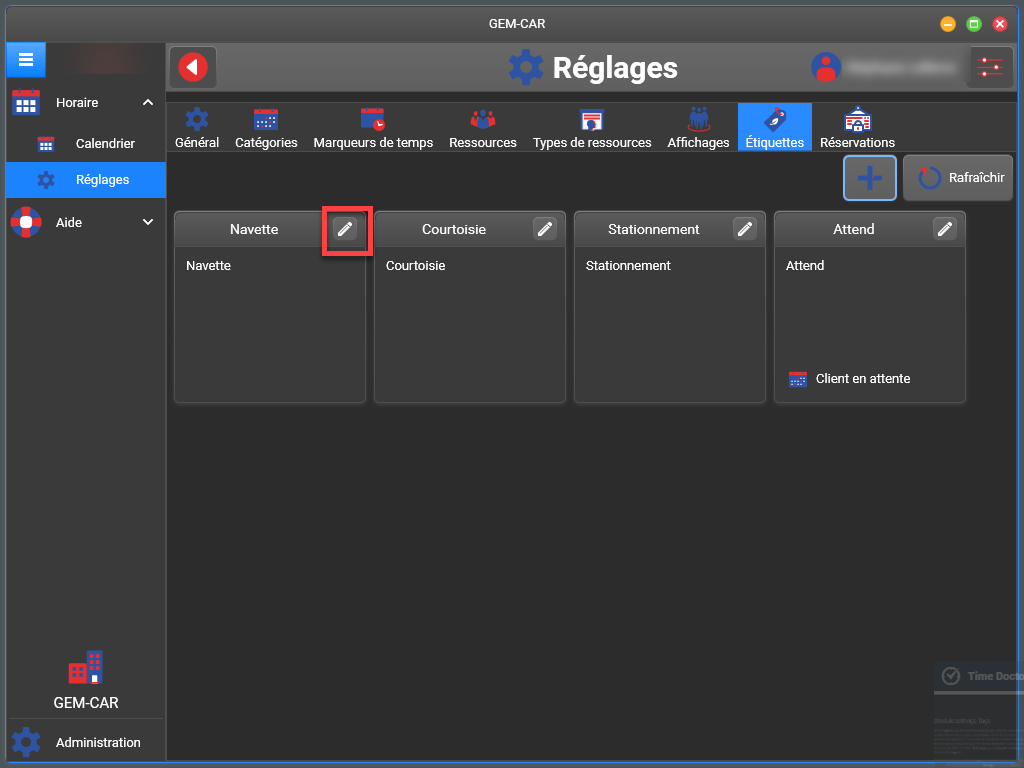
- EConfigurez les options et sélectionnez Appliquer pour sauvegarder.
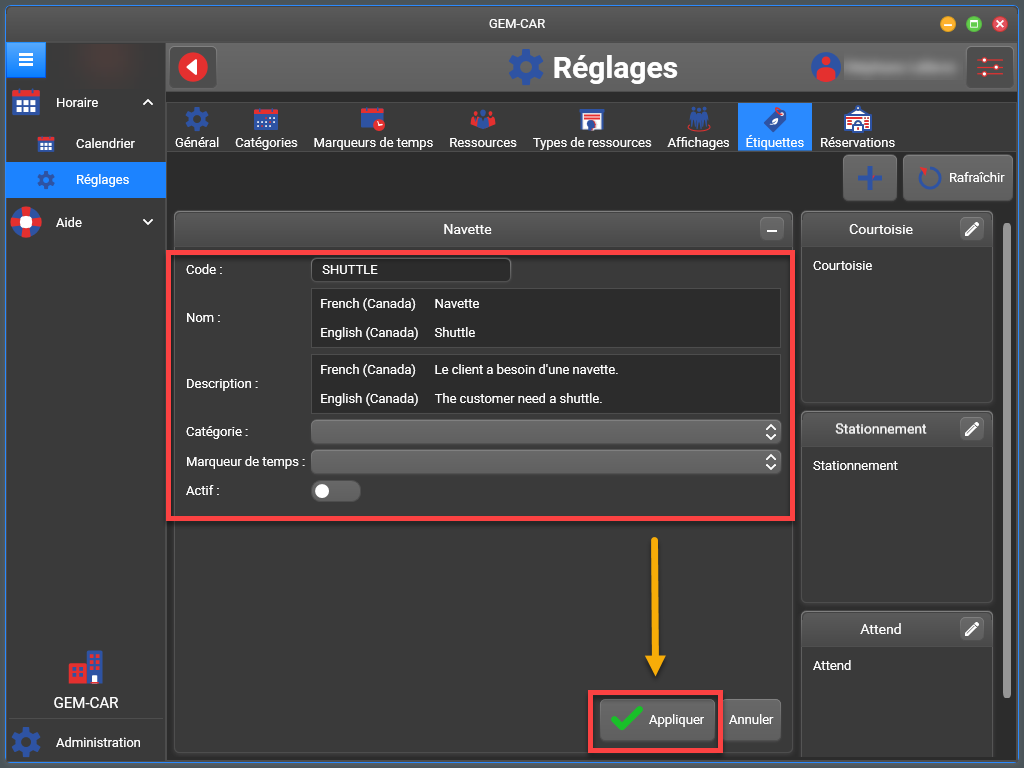
Supprimer des étiquettes
Pour supprimer des étiquettes, suivez les instructions ci-dessous.
- Sélectionnez Modifier dans le coin supérieur droit des vignettes.
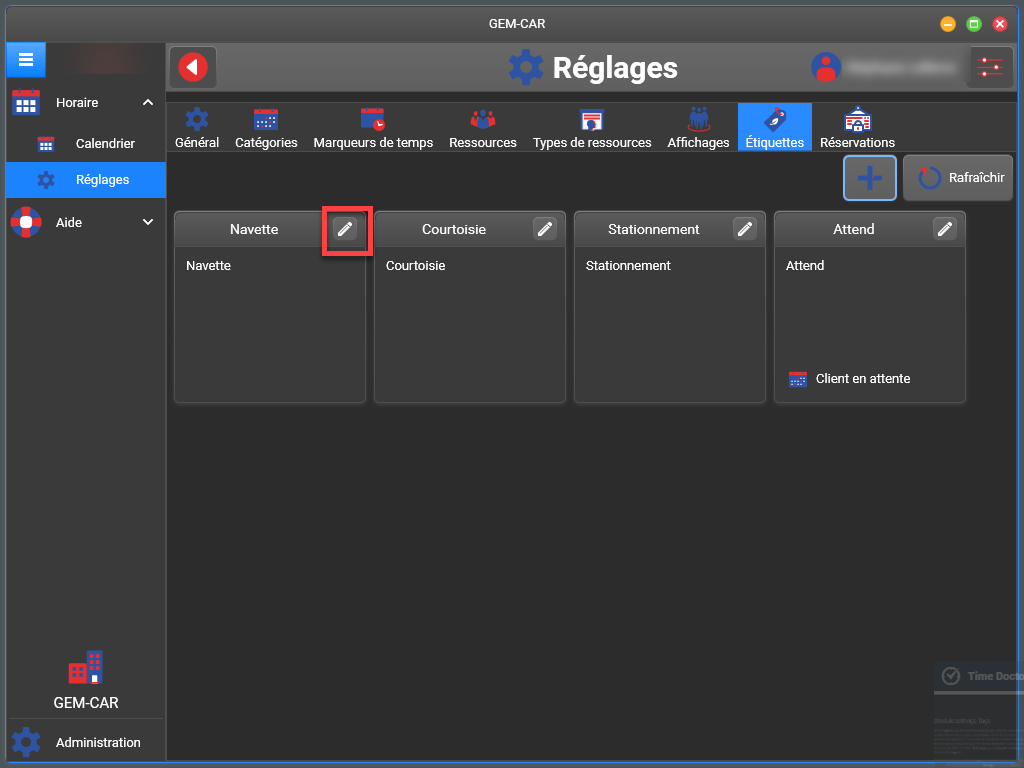
- Sélectionnez la Corbeille.
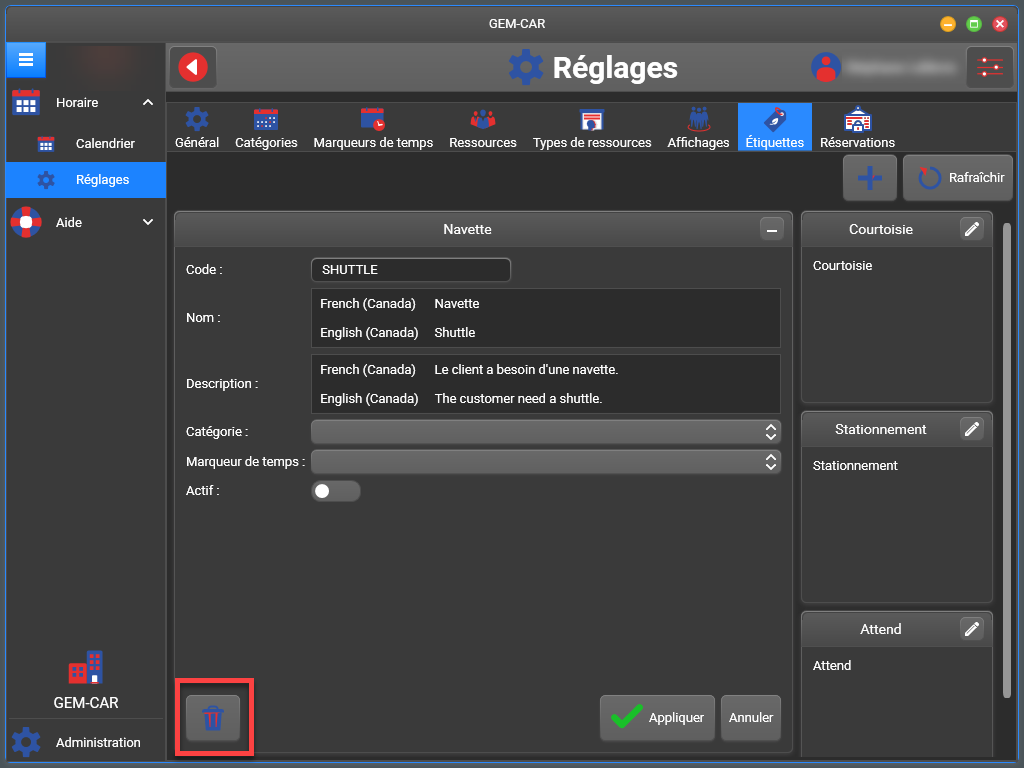
GEM-CAR ne vous laissera pas supprimer des étiquettes présentement utilisées dans le calendrier. Une fois qu'elles ne seront plus utilisées, vous pourrez les supprimer.
Configurer les étiquettes
Suivez les directives ci-dessous pour configurer les étiquettes.
- Code : Entrez un nom de code pour l'étiquette. Nous vous suggérons qu'il soit court et en majuscules. Il n'apparaitra pas dans le Calendrier.
- Nom : Entrez un nom pour l'étiquette pour chaque langue. L'un deux apparaitra dans le Calendrier selon la langue d'affichage. Si vous n'utilisez qu'une seule langue, entrez le même nom pour toutes les langues.
- Description : Entrez une description pour l'étiquette' pour chaque langue. Si vous n'utilisez qu'une seule langue, entrez la même description pour toutes les langues.
- Catégorie : Pour associer l'étiquette à une catégorie, sélectionnez la catégorie à l'aide de ce menu déroulant. Sinon, laissez-le vide.
- Marqueur de temps : Pour associer l'étiquette à un marqueur de temps, sélectionnez le marqueur de temps à l'aide de ce menu déroulant. Sinon, laissez-le vide.
- Actif : Activez cette option pour activer l'étiquette dans le Calendrier. Désactivez-la pour désactiver l'étiquette sans la supprimer. Voir Gestion des objets actifs pour de plus amples informations.